《R语言实战》之 图形初阶(第三章)-- 初识
Posted
tags:
篇首语:本文由小常识网(cha138.com)小编为大家整理,主要介绍了《R语言实战》之 图形初阶(第三章)-- 初识相关的知识,希望对你有一定的参考价值。
图形初级
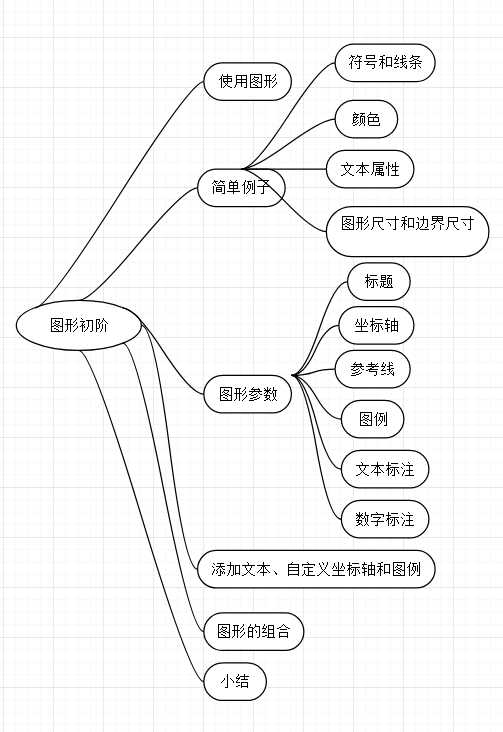
3.1 使用图形
在交互式会话中,通过组条输入语句构建图形,直至得到想要的效果
attach(mtcars) #绑定了数据框mtcars
plot(wt,mpg) #打开图形窗口并生成一副散点图,横走表示车身重量,纵轴表示每加仑汽油形式的英里数
abline(lm(mpt~wt)) #根据前一句画出的图像求出拟合的函数
title("Regression of MPG on Weight") #加标题
detach(mtcars) #解除绑定
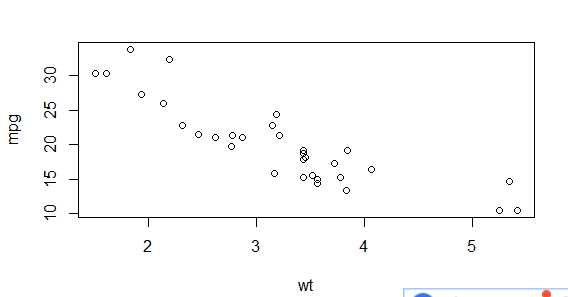
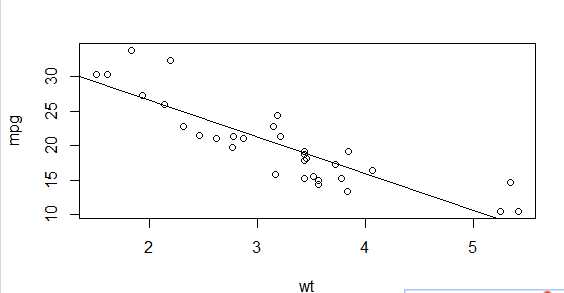
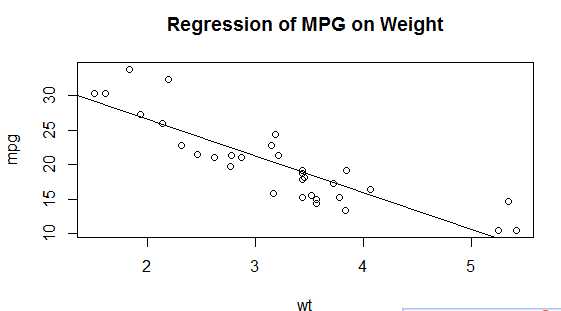
通过代码保存图形:
将绘图语句夹在开启目标图形设备的语句和关闭目标图形设备的语句之间即可
pdf("mygraph.pdf") #开启目标图形设备的语句
#绘图语句
attach(mtcars)
plot(wt,mpg)
abline(lm(mpt~wt))
title("Regression of MPG on Weight")
detach(mtcars)
dev.off()#关闭目标图形设备的语句

除了pdf(),还可以用win.metafile(),png(),jepg(),bmp(),tiff(),xfig(),postscript(),将图形保存为其它格式
通过图形界面保存图形的方法:“另存为”
问题:执行如plot(),hist()或boxplot()这样的高级绘图命令创建一副图形时,通常会覆盖掉先前的图形,如何创建多个图形并且随时查看每一呢?
解决
方法1:创建新图形前打开新的图形窗口
dev.new() #打开图形设备窗口
创建图语句
dev.new ( )
创建图语句
...
方法2:通过图习性用户界面查看多个图形
打开第一个图形窗口后,”历史(History)“-》”记录(Recording)“--》使用菜单的”上一个(previous)“和”下一个(Nex)查看已经绘制的图形。
方法3:(适用于全平台)使用函数dev.new()、dev.next()、dev.prev()、dev.set()、dev.off()同时打开多个图形窗口,并决定将哪个输出发送到哪个窗口。具体参考help(dev.cur)
3.2 一个简单的例子
先构造一个健翔的数据集,描述病人对两种药物五个剂量水平上的响应情况
dose<-c(20,30,40,45,60) drugA<-c(16,20,27,40,60) drugB<-c(15,18,25,31,40) mydata1<-data.frame(dose,drugA,drugB) mydata1<-rename(mydata1,c(dose="剂量",drugA="对药物A的响应",drugB="对药物B的响应"))
另一种方式
"剂量"<-c(20,30,40,45,60) "对药物A的响应"<-c(16,20,27,40,60) "对药物B的响应"<-c(15,18,25,31,40) mydata<-data.frame(剂量,对药物A的响应,对药物B的响应)
结果如下
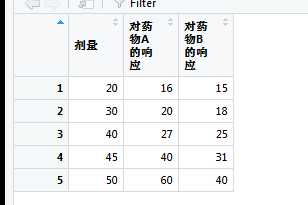
假设采用第一种方式绘制的数据框,下面创建描述药物A与响应关系的图形
plot(dose,drugA,type=‘b‘)
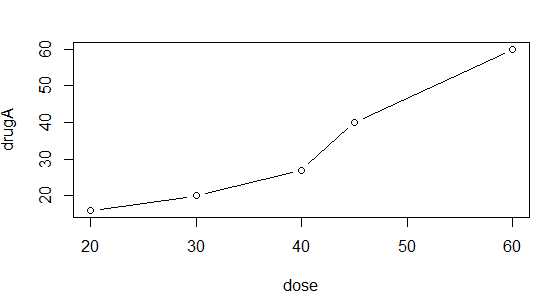
其中type=‘b‘表示同时绘制点和线
以上是关于《R语言实战》之 图形初阶(第三章)-- 初识的主要内容,如果未能解决你的问题,请参考以下文章